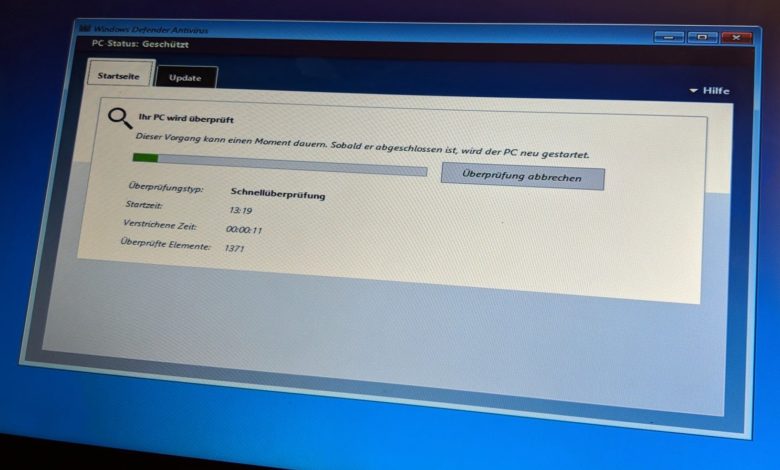
Windows ist nach wie vor das beliebtesten Ziel für Viren und Schadsoftware aller Art. Trotz aller Bemühungen, das System sicherer zu machen. Zumindest das moderne Windows 10 bietet aber einige durchaus sinnvolle Abwehrmechanismen. Darunter ein Offline-Virenscan: Da Viren und andere Bedrohungen im laufenden Betrieb nicht immer beizukommen ist, könnt Ihr beim Hochfahren Eures Systems nach den Plagegeistern fahnden. Wir zeigen Euch, wie es funktioniert.
Viren-Jagd mit dem Windows Defender
Als Basis für den Start-Scan dient der Windows Defender. Den empfinden nicht nur wir, sondern auch andere Windows-Kenner als probaten Schutz gegen Viren und Schadsoftware. Wenig bekannt ist die Tatsache, dass Microsoft seinem Virenjäger einen Startup-Scan spendiert hat. Der durchleuchtet Eure Festplatte beim Hochfahren des PCs und kann dabei auch Problemkinder entdecken, die sich im laufenden Windows-Betrieb gut tarnen. Der so genannte Offline-Scan verhindert, dass die Plagegeister in den Speicher gelangen und kann sie dadurch effektiver entfernen.
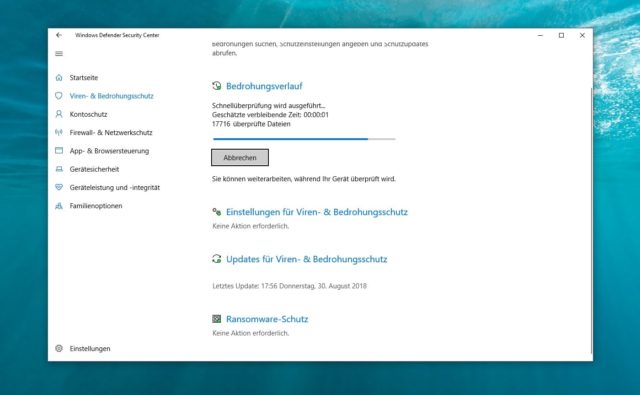
Im Idealfall findet er freilich nichts. Ist Euer PC hingegen von einer Schadsoftware befallen, stehen die Chancen aber zumindest gut, sie loszuwerden. Natürlich ist auch das keine endgültige Garantie für einen virenfreien Rechner, es erhöht aber zumindest die Chance darauf. Übrigens: Den Startup-Scan könnt Ihr auch nutzen, wenn Ihr einen anderen Virenscanner als den Windows Defender einsetzt.
So richtet Ihr den Startup-Scan für den Windows-Defender ein:
1. Einstellungen des Windows Defenders aufrufen
Damit der Windows-Defender Euren PC beim Hochfahren scannt, müsst Ihr Windows 10 zunächst ganz normal starten. Öffnet nun die Einstellungen und navigiert zum Punkt Update und Sicherheit - Windows-Sicherheit. Hier klickt Ihr auf Windows Defender Security Center öffnen.
2. Erweiterte Überprüfung ausführen
Klickt auf der Startseite des Security Centers auf die Schaltfläche Viren- & Bedrohungsschutz. Anschließend klickt Ihr unter der Schaltfläche Jetzt überpüfen auf den Link Neuer erweiterte Überprüfung ausführen.
3. Start-Scan ausführen
Im Menü Erweiterte Überprüfungen aktiviert Ihr nun den Punkt Überprüfung durch Windows Defender Offline. Klickt Ihr anschließend auf Jetzt überprüfen, gibt Windows noch einen Warnhinweis aus. Dieser fordert Euch dazu auf, noch geöffnete Dateien abzuspeichern. mit einem Klick auf Überprüfung startet Euer PC schließlich neu und wird auf Viren untersucht.
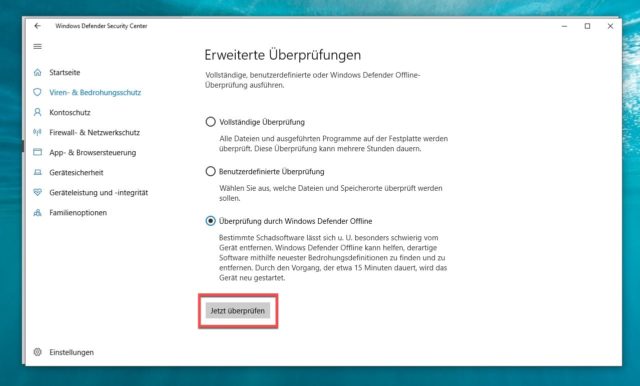
Wartet nun einfach ab, bis der (in retromäßiger Security-Essentials-Optik gehaltene 😉 ) Scan mit dem Windows Defender abgeschlossen ist. Sollte der Virenscanner etwas unseriöses finden, bekommt Ihr entsprechende Lösungsoptionen angezeigt. Läuft der Scan fehlerlos durch, könnt Ihr beruhigt sein und besser schlafen - bedankt Euch bei uns, indem Ihr Euch etwas Schönes gönnt 😉
Weitere Windows-Anleitungen sammeln wir unter diesem Link für Euch. Unsere Sicherheitsthemen findet Ihr hingegen hier.


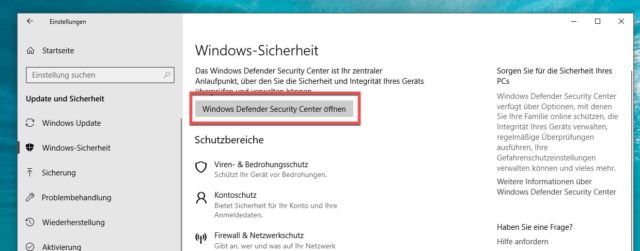
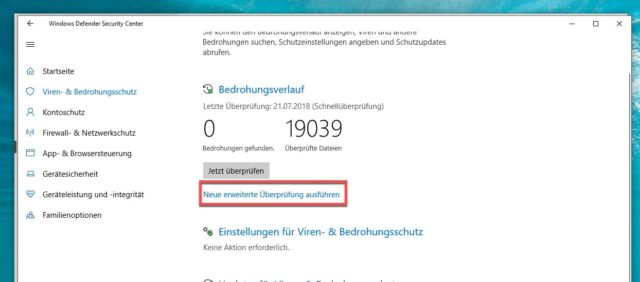






Danke für den Tipp! Aus irgendeinem Grund wird der Windows Defender ja sonst immer eher als lästiges Beiwerk abgetan, dabei sind einige der Windows Tools echt gut, etwa auch chkdsk oder die powershell